
Finn bilder delt inn etter sted i Bilder på Mac
Hvis kameraet ditt har GPS-funksjonalitet (som iPhone), eller du har lagt til GPS-informasjon i bildene dine, kan Bilder automatisk vise bildene dine på et kart.
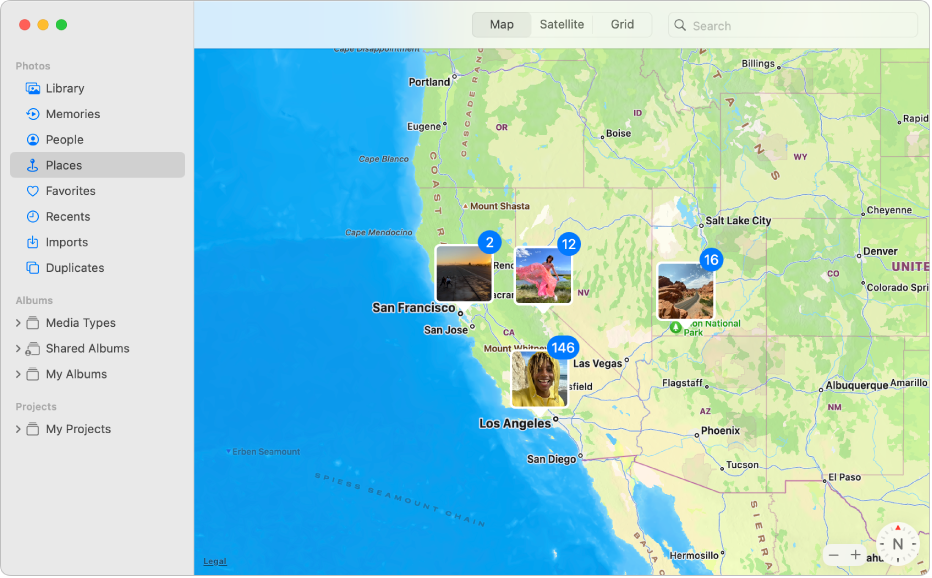
Gjør ett av følgende i Bilder-appen
 på Macen:
på Macen:Klikk på Steder i sidepanelet.
Dobbeltklikk på et bilde for å åpne det enkeltvis, og rull deretter ned til Steder.
Klikk på Bibliotek i sidepanelet, klikk på Dager eller Måneder i verktøylinjen, og klikk deretter på Mer-knappen
 på dagen eller måneden du vil ha, og velg Vis kart.
på dagen eller måneden du vil ha, og velg Vis kart.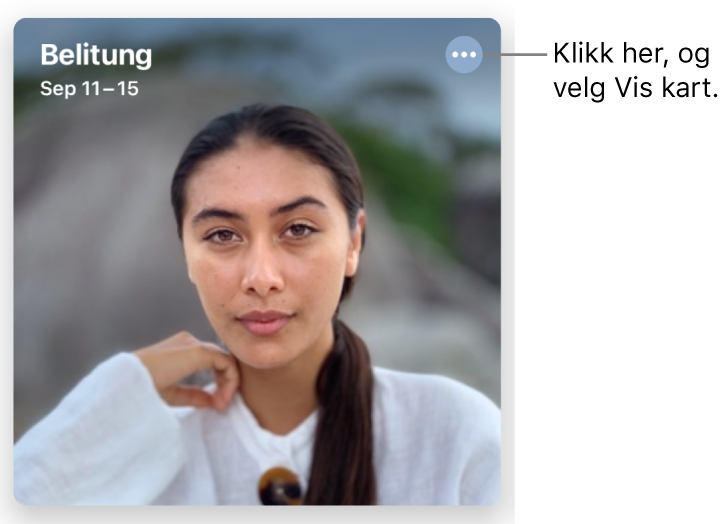
Gjør ett av følgende:
Se bilder av et større kart: Dobbeltklikk på miniatyrbildet. Dobbeltklikk på det på nytt for å zoome inn eller se det i et rutenett.
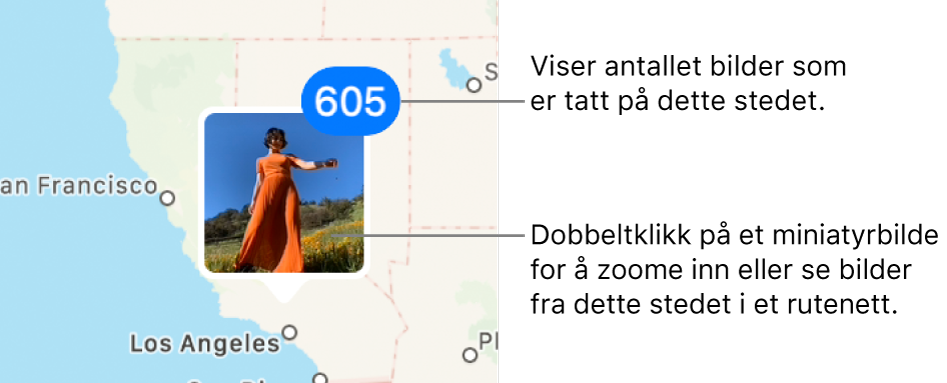
Se andre bilder som er tatt i nærheten: Klikk på Bilder tatt i nærheten.
Zoom inn eller ut: Klikk på zoomeknappene. Klikk og hold for å zoome jevnt inn eller ut.
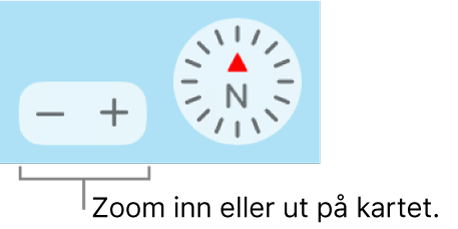
Flytt kartet: Dra den eller det.
Vis kartet i ulike formater, eller vis bildene i et rutenett: Klikk på Kart eller Satellitt for å vise kartet i ulike formater, eller klikk på Rutenett for å se miniatyrbilder av bilder gruppert på sted.
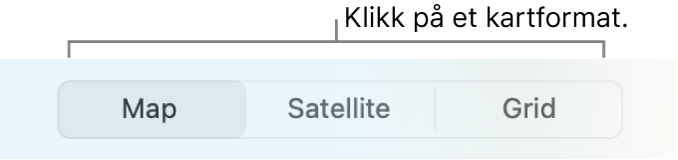
Hvis du vil ha mer informasjon om å legge til eller endre stedsinformasjon for et bilde, kan du lese Legg til titler, bildetekst og annet for bilder.